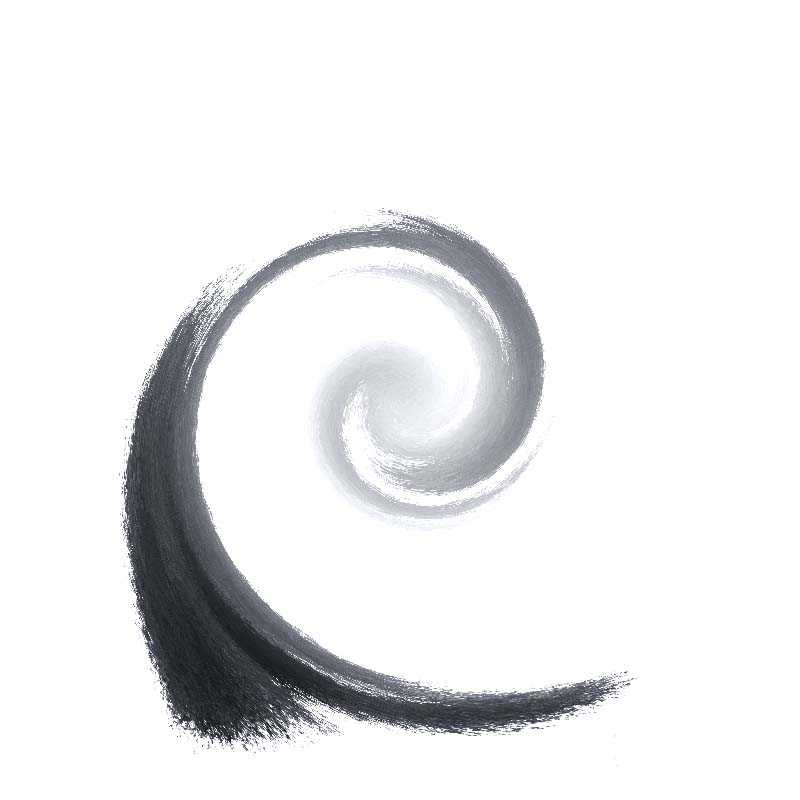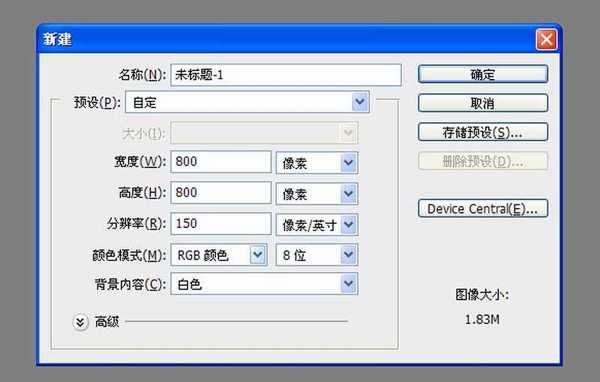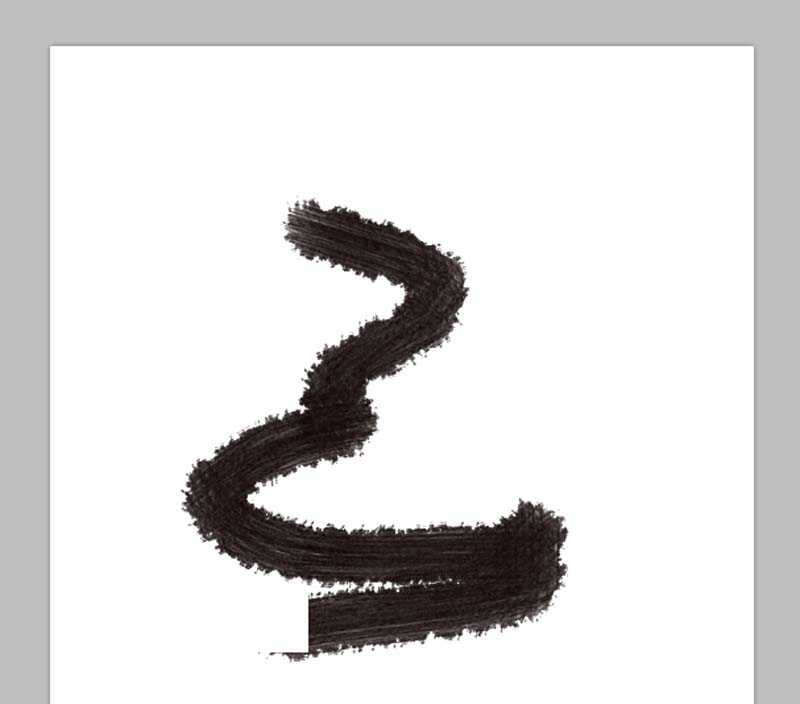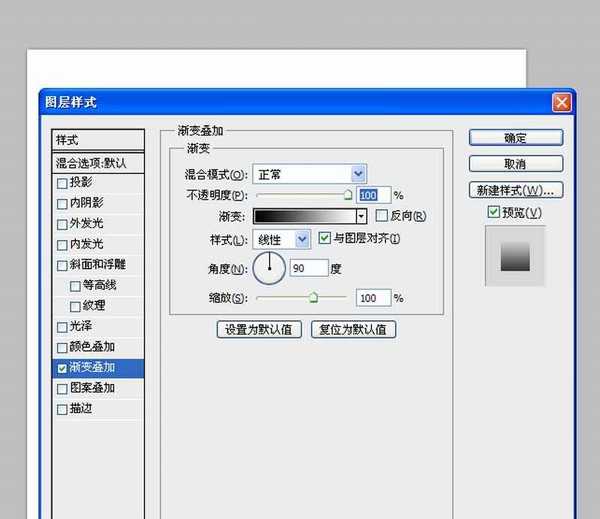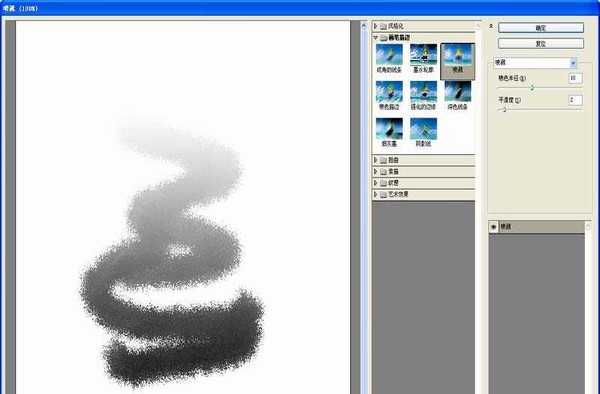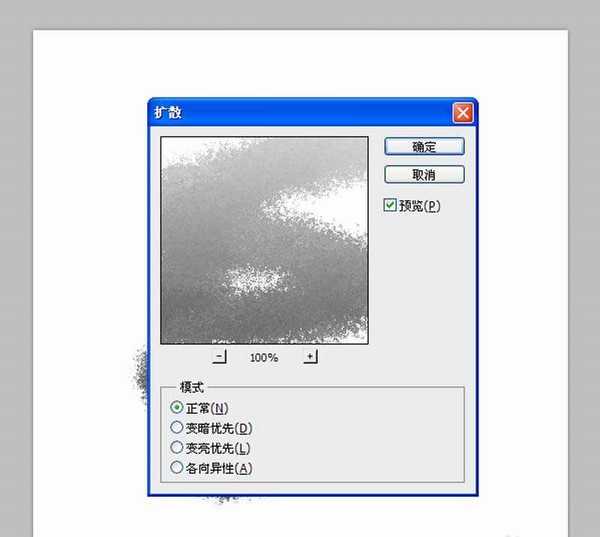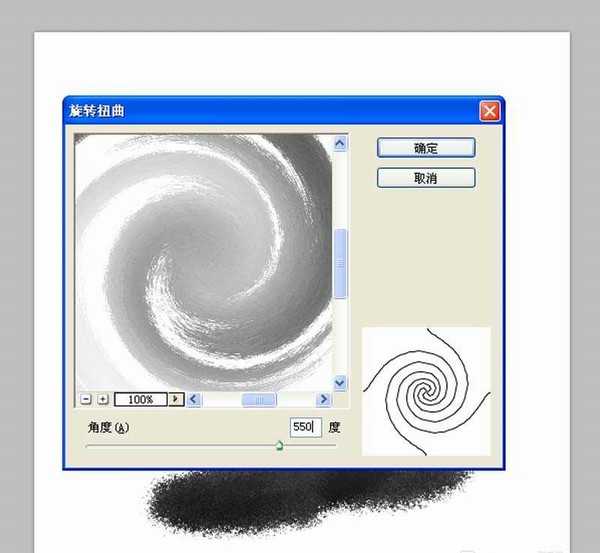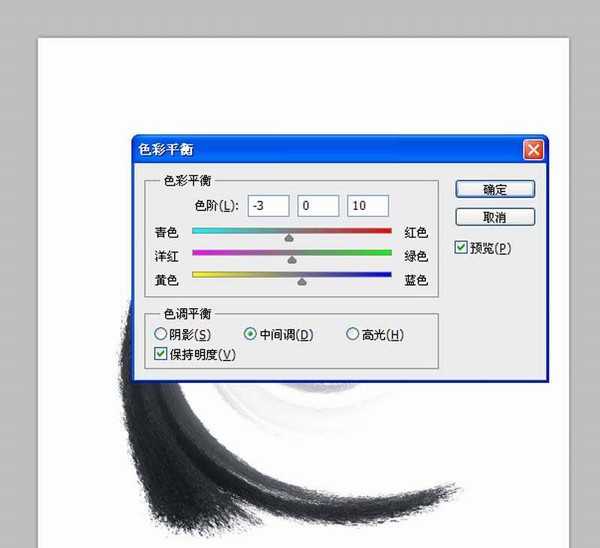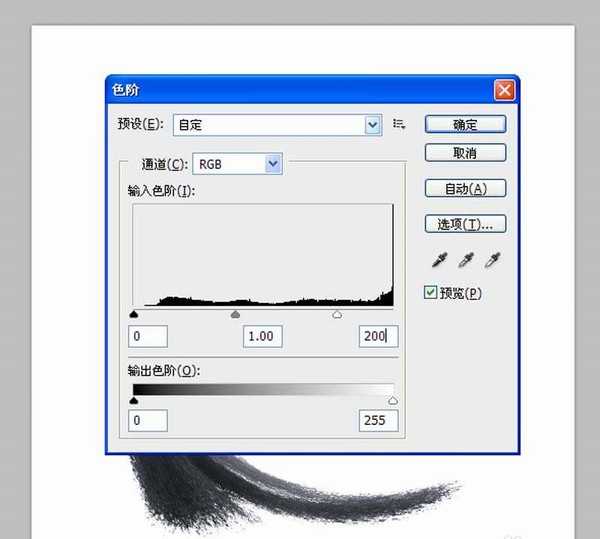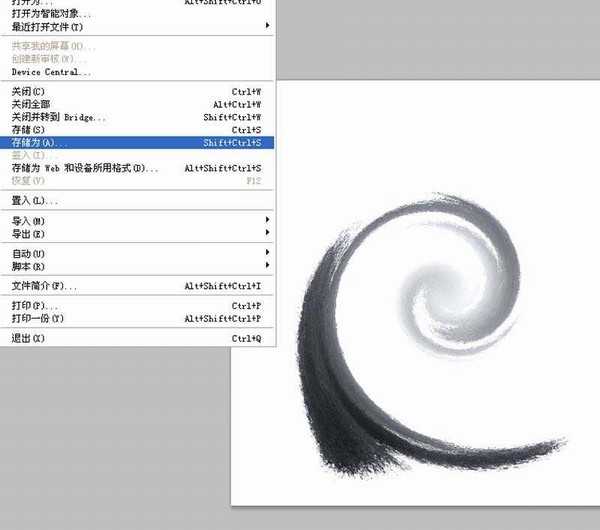ps怎么绘制一个水墨圆圈的效果?
(编辑:jimmy 日期: 2025/12/25 浏览:3 次 )
我们经常在网络上看到水墨效果,其实利用ps也可以制作水墨效果,主要利用粗边钢笔工具,现在就把利用ps制作水墨效果的过程步骤以及截图分享给大家,希望对你有所帮助和启动。
- 软件名称:
- Adobe Photoshop 8.0 中文完整绿色版
- 软件大小:
- 150.1MB
- 更新时间:
- 2015-11-04立即下载
1、首先启动photoshopcs5,执行文件-新建命令,新建一个大小为800*800,背景颜色为白色,分辨率为150的文档。
2、执行ctrl+j组合键新建空白图层,选择工具箱里画笔工具,设置为粗边圆形钢笔,在画布上随意绘制几下。
3、双击图层面板中图层1,打开图层样式对话框,勾选渐变点击,采用默认参数,点击确定按钮。
4、执行ctrl+e组合键将两个图层合并成一个背景图层,执行滤镜-画笔描边-喷溅命令,在弹出的对话框中设置平滑度为2,点击确定按钮。
5、执行滤镜-风格化-扩散命令,在弹出的对话框选择默认参数即可,直接点击确定按钮。
6、执行滤镜-扭曲-旋转扭曲命令,在弹出的对话框中设置角度为550,点击确定按钮。
7、执行图像-调整-色彩平衡命令,在弹出的对话框中设置参数为-3,0,10,点击确定按钮。
8、执行图像-调整-色阶命令,在弹出的对话框中设置参数为0,1.00,200,点击确定按钮。
9、这样水墨效果就制作完成了,执行文件-存储为命令,在弹出的对话框中输入名称,保存在桌面上即可。
相关推荐:
PS怎么将梅花图做成水墨画效果?
ps中怎么绘制中国水墨画效果的梅花?
PS怎么将图片处理为水乡水墨画效果?
下一篇:PS绘制灌水的锤子科技logo图标